Du kan ændre baggrundsfarven på en formular ved at bruge bagsidefarven på egenskabsarket.
Bemærk, at du kan ændre baggrundsfarven for forskellige dele af formularen. For eksempel kan du have formularhovedet i én farve og detaljeafsnittet i en anden.
De følgende trin ændrer detaljeafsnittet i en formular.
-

Åbn formularen i layoutvisning
I venstre navigationsrude skal du højreklikke på formularen og vælge Layoutvisning .
Dette kan også gøres i Design View, hvis du foretrækker det.
-
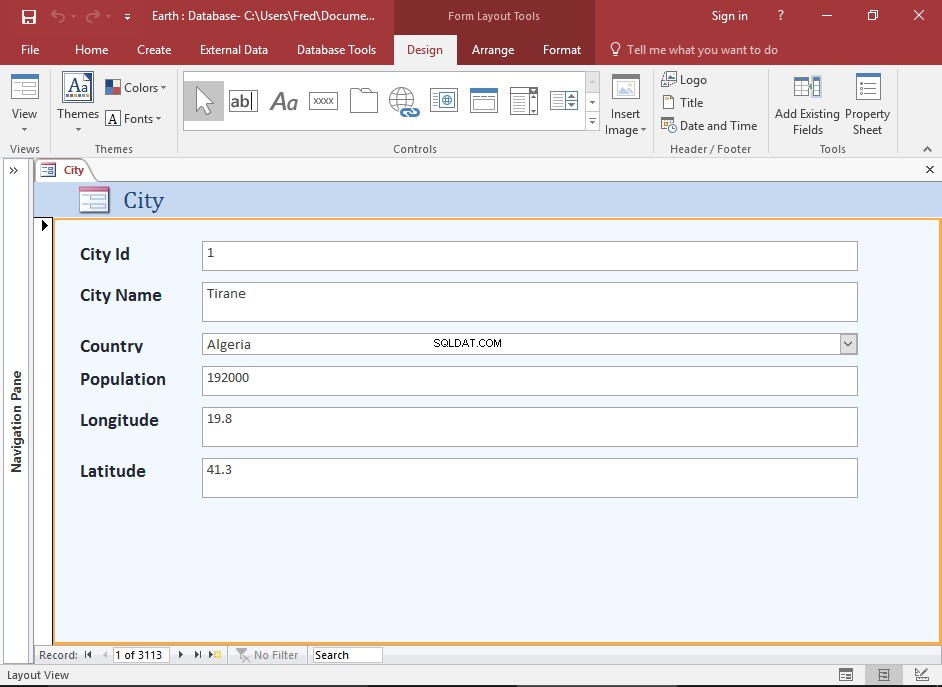
Vælg detaljeringssektionen i formularen
Klik et sted i formularens detaljeafsnit for at vælge det. Der vises en orange kant rundt om sektionen, når den er valgt.
Sørg for at klikke væk fra de andre elementer, ellers kan du vælge dem i stedet.
-
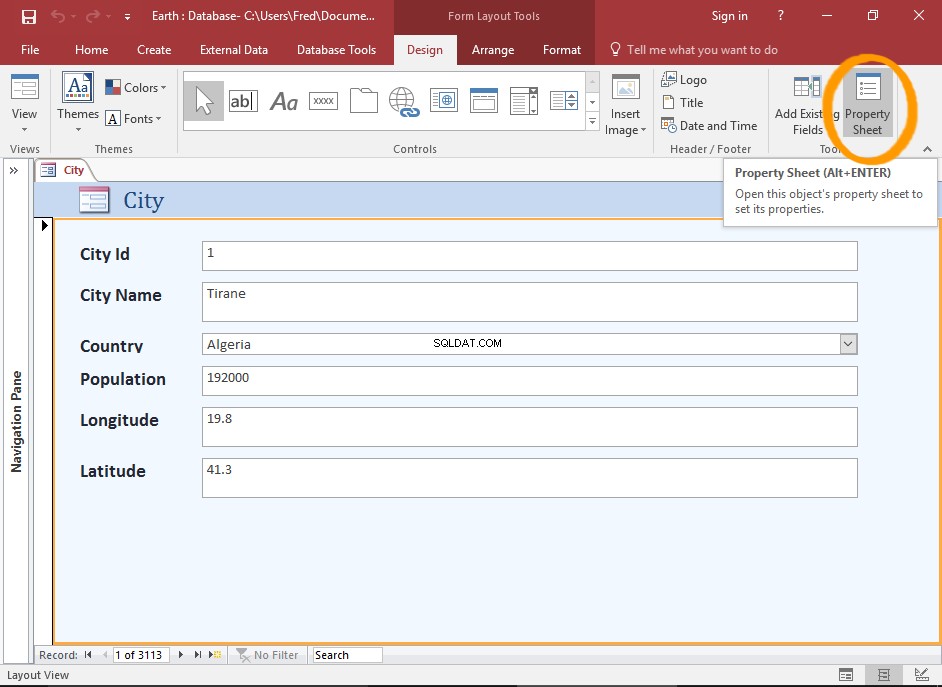
Åbn egenskabsarket
Klik på Egenskabsark i båndet (fra Design fanen).
Du kan også højreklikke i sektionen og vælge Egenskaber .
-
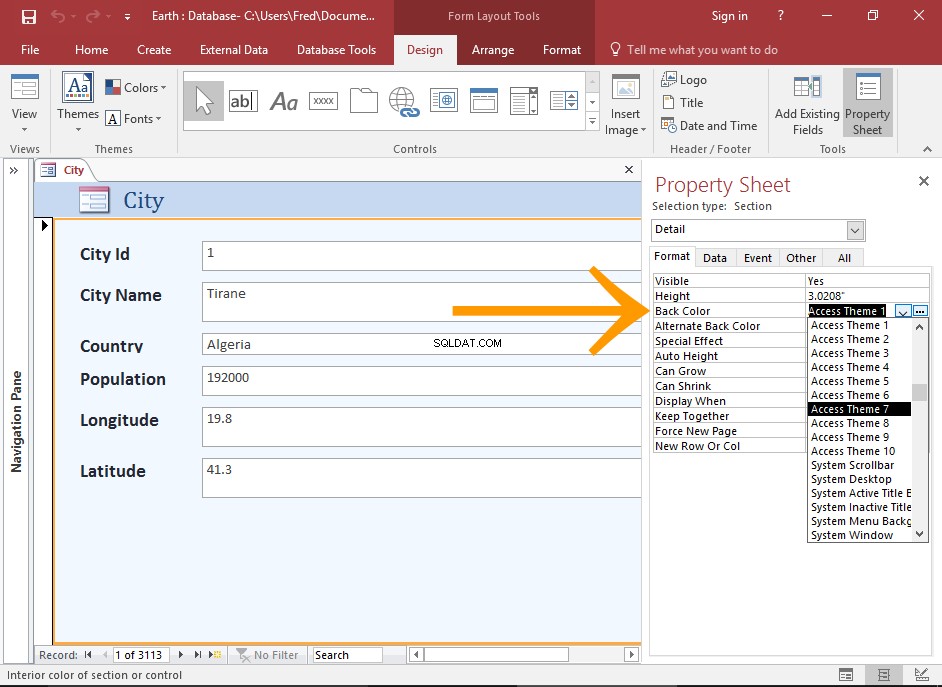
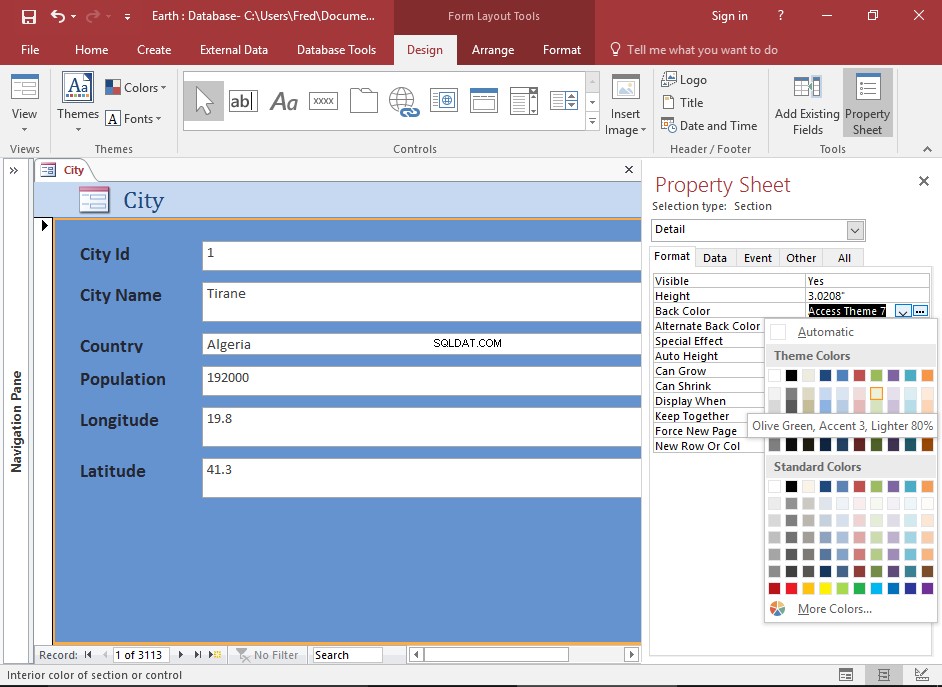
Skift farve
Brug egenskabsarket til at ændre farven på sektionen.
Brug specifikt Bagfarve egenskab for at ændre baggrundsfarven.
Du kan bruge et af temaerne eller vælge en brugerdefineret farve med farvevælgeren.
Hvis du har problemer med at finde den rigtige ejendom, skal du klikke på Format fanen for at filtrere egenskaberne til kun formateringsegenskaberne.
